Nastavení agentury

Ke změnám nastavení agentury se dostanete stiskem tlačítka Změna nastavení ve spodní části stránky.

Na stránce je pak možné editovat pole, jejichž změna je dostupná vaší úrovni přihlašovacích práv.

Časová zóna dle |
Pro správné fungování některých nastavení a výpočtů je nutné, aby byla správně zvolena časová zóna, ve které leží vaše agentura. Podle tohoto nastavení funguje například i nastavení vaší pracovní doby. |
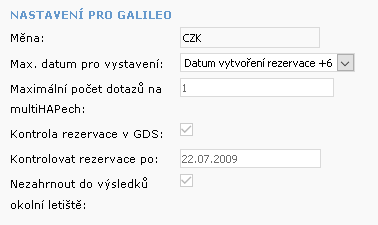
Měna |
Měna, ve které jsou zobrazovány výsledky. V případě, že se jedná o jinou měnu, než je výchozí měna v Galileu, bude zadáván přepočetní kurz. Tímto kurzem budou přepočítány ceny zobrazované zákazníkům. V Galileu zůstanou stále ceny původní. |
Max. datum pro vystavení |
Datum zobrazované zákazníkům jako maximální pro zaplacení/vystavení letenky. Zobrazuje se během rezervačního procesu i v potvrzeních o rezervaci. - Datum vytvoření rezervace (ve stejný den, kdy je vytvořena rezervace) - Datum vytvoření rezervace +1 (druhý den po rezervaci, pokud tarifní podmínky neříkají kratší termín) - Datum vytvoření rezervace +2 (obdoba viz. výše) - Datum vytvoření rezervace +3 (obdoba viz. výše) - Datum vytvoření rezervace +4 (obdoba viz. výše) - Datum vytvoření rezervace +5 (obdoba viz. výše) - Datum vytvoření rezervace +6 (obdoba viz. výše) |
Maximální počet dotazů na MultiHAPu |
Souvisí s funkcionalitou MultiPCC a definuje, kolik paralelních dotazů do GDS může být maximálně odesláno pro jedno hledání vyvolané Zákazníkem. |
Kontrola rezervace v GDS |
Aktivace robota, který kontroluje stav rezervace letenky v GDS. Pokud byl stav letenky změněn pracovníkem agentury přes terminál z Aktivní na Vystavena/Zrušena, dojde ke změně tohoto stavu i v GOL IBE. Robot se spouští 4x denně. |
Kontrola rezervace po |
Datum, od kterého jsou aktivní letenky v GDS kontrolovány. Robot si před dotazem připraví množinu kódů rezervací, které se nacházejí mezi aktuálním datem a datem nastaveným v GOL IBE zázemí (včetně). Z množiny těchto rezervací se pak dotazuje pouze na ty, u kterých ještě neuplynulo 48 hodin od data a času příletu posledního segmentu. |
Nezahrnout do výsledků okolní letiště |
Nastavení, zda při vyhledávání letu do konkrétního letiště (například LHR), zahrnout do výsledků i ostatní letiště v rámci města/nadřazené destinace (například LON) |
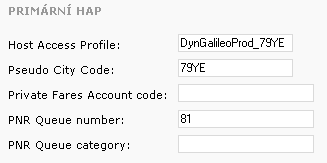
Host Access Profile |
Nutno vykonfigurovat MasterGTID a současně vytvořit robotický zápis GWS s nastavením Multiterminal U (Unlimited). Na základě těchto informací je nutné vyžádat přes APIsupport HAP. DynGalileoProd nebo DynGalileoCopy označuje, zda se jedná o Production nebo Copy systém. |
Pseudo City Code |
PCC agentury, ve kterém se vyhledává i rezervuje. Vytvářet vždy oddělené online PCC, rozdílné od agenturního. V AAT musí být nastaven PLAT na Y a přidáni AUTH dopravci nebo nastavena TKT agency. |
PrivateFaresAccount code |
Account Code pro privátní tarify (airline, agency private fares). Pro případ, že agentury využívají privátní tarify naloadované pod tímto označením. V případě potřeby více account kódů je potřeba vyžádat a přiřadit informace pod MasterAccountCode. |
PNR Queue number |
Queue v rámci výše nastaveného PCC, na které budou zasílány vytvořené rezervace. |
PNR Queue category |
Kategorie queue, pokud tyto agentura využívá pro třídění zpráv. |
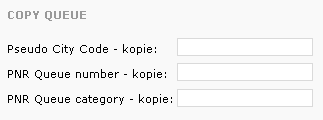
Pseudo City Code - kopie |
Funkcionalita viz výše, jedná se o kopii na jiné PCC. |
PNR Queue number - kopie |
Funkcionalita viz výše, jedná se o kopii na jiné PCC. |
PNR Queue category - kopie |
Funkcionalita viz výše, jedná se o kopii na jiné PCC. |
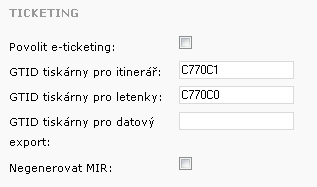
Povolit e-ticketing |
Povolení automatického vystavování elektronických letenek. |
GTID tiskárny pro itinerář |
Pouze pro automatizovaný tisk elektronických letenek. Na základě této informace se před tiskem v systému vytváří linkage. |
GTID tiskárny pro letenky |
Pouze pro automatizovaný tisk elektronických letenek. Na základě této informace se před tiskem v systému vytváří linkage. Systém vyžaduje nastavení tohoto linkage, i když jde o elektronickou letenku (ne papírovou). |
GTID tiskárny pro datový export |
Pouze pro automatizovaný tisk elektronických letenek. Na základě této informace se před tiskem v systému vytváří linkage pro generování souborů MIR. |
Negenerovat MIR |
Přepínač, který vypíná generování souborů MIR. Nutno zaškrtnout, pokud není MIR požadován a využíván. |
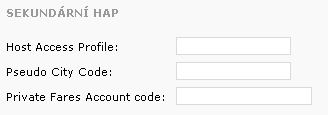
Sekundární HAP - Host Access Profile |
Sekundární nastavení dotazování do GDS. Slouží k získávání výsledků z jiného PCC s jiným nastavením. Výsledky jsou následně smíchány a rezervace jsou vytvářeny na Primární HAP. |
Sekundární HAP - Pseudo City Code |
Sekundární nastavení dotazování do GDS. Slouží k získávání výsledků z jiného PCC s jiným nastavením. Výsledky jsou následně smíchány a rezervace jsou vytvářeny na Primární HAP. |
Sekundární HAP - Private Fares Account code |
Sekundární nastavení dotazování do GDS. Slouží k získávání výsledků z jiného PCC s jiným nastavením. Výsledky jsou následně smíchány a rezervace jsou vytvářeny na Primární HAP. |
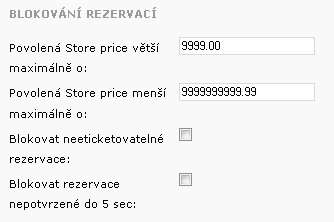
Povolená Store price větší maximálně o |
Slouží k vyplnění hodnoty, o kterou může být maximálně větší hodnota STORE PRICE (cena uložená do rezervace) oproti ceně vrácené při vyhledávání. Při překročení tohoto rozpětí se rezervace z pohledu zákazníka nedokončí a v GDS bude zrušená. |
Povolená Store price menší maximálně o |
Slouží k vyplnění hodnoty, o kterou může být maximálně menší hodnota STORE PRICE. Při překročení tohoto rozpětí se rezervace z pohledu zákazníka nedokončí a v GDS bude zrušená. |
Blokovat neeticketovatelné rezervace |
Zaškrtnutím checkboxu budou blokovány rezervace, které nelze e-ticketovat. Defaultně nezaškrtnuto. |
Blokovat rezervace nepotvrzené do 5 sec |
Zaškrtnutím checkboxu budou blokovány rezervace, které nebudou mít potvrzené segmenty do 5 sekund od vytvoření rezervace. Defaultně nezaškrtnuto. |
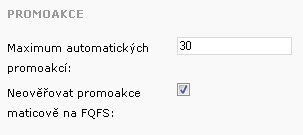
Maximum automatických promoakcí |
Vyplněním hodnoty se aktivuje automatické ukládání nabídek pro každou vytvořenou rezervaci do Promoakcí, které může uživatel zázemí aktivovat. |
Neověřovat promoakce maticově na FQFS |
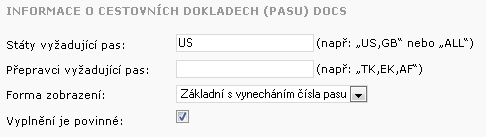
Státy vyžadující pas: |
Zkratky zemí, pro které jsou vyžadovány údaje DOCS (pokud vkládáte více kódů, je nutné je oddělit čárkou). Zadaný stát vyžaduje pas, pokud je na jeho území letiště odletu, přestupu nebo cíle cesty. Pokud má být nastavení platné pro všechny státy, je nutné vyplnit kód: ALL. |
Přepravci vyžadující pas: |
Kódy přepravců, kteří vyžadují vložení DOCS. Pokud je dopravce v itineráři (marketingový nebo operující), pak bude povinné zadávání čísel pasů bez ohledu na destinaci, tedy pro veškeré destinace s tímto dopravcem. Pokud má být nastavení platné pro všechny státy, je nutné vyplnit kód: ALL. |
Forma zobrazení: |
Základní s vynecháním čísla pasu – DOCS údaje jsou vyžadovány ve zkrácené formě, což umožní dokončení rezervace, avšak neumožní vystavení letenky. Tato volba je nejčastější, potřeba informace o cestovních dokladech pro všechny pasažéry často komplikuje rezervaci a odrazuje klienty. Je vhodnější informace zjistit dodatečně. Rozšířená včetně čísla pasu – DOCS údaje jsou vyžadovány v plné formě, a tedy včetně čísla cestovního dokladu. |
Vyplnění je povinné: |
Při zaškrtnutí této volby a vyplnění některého z parametrů výše nemůže klient bez vyplnění DOCS údajů dokončit rezervaci, a aplikace zobrazí chybu. |
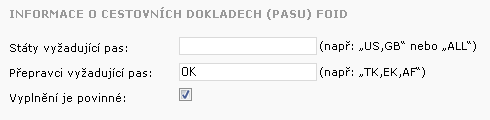
Státy vyžadující pas: |
Zkratky zemí, pro které jsou vyžadovány údaje FOID (pokud vkládáte více kódů, je nutné je oddělit čárkou). Zadaný stát vyžaduje pas, pokud je na jeho území letiště odletu, přestupu, nebo cíle cesty. Pokud má být nastavení platné pro všechny státy, je nutné vyplnit kód: ALL. |
Přepravci vyžadující pas: |
Kódy přepravců, kteří vyžadují vložení FOID. Pokud je dopravce v itineráři (marketingový nebo operující), pak bude povinné zadávání čísel pasů bez ohledu na destinaci, tedy pro veškeré destinace s tímto dopravcem. Pokud má být nastavení platné pro všechny státy, je nutné vyplnit kód: ALL. |
Vyplnění je povinné: |
Při zaškrtnutí této volby a vyplnění některého z parametrů výše nemůže klient bez vyplnění FOID údajů dokončit rezervaci, a aplikace zobrazí chybu. |

Zasílat kontaktní telefon do GDS (OSI). |
Možnost zasílání kontaktního telefonu vyplněného při rezervaci. |
Rezervace ubytování přes GTA/Octopus.
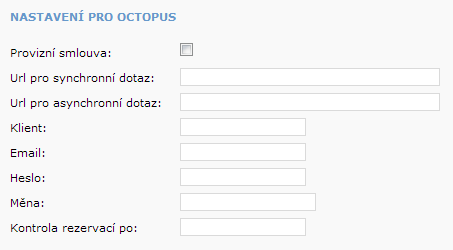
Provizní smlouva |
Pokud je dealer provizní prodejce hotelů, má zaškrtnutou tuto položku. Zákazník, který rezervuje pokoj v hotelu, musí v tomto případě platit kreditní kartou rovnou do GTA/Octopus, agentura nic nezajišťuje, provizi dostane od GTA/Octopus. Bez zaškrtnutí této volby řeší platbu rezervace agentura – agentura platí rezervaci GTA/Octopus, peníze z front-endu jdou agentuře. |
Měna |
Měna, ve které GOL dostává ceny z Octopusu. V případě přepočtu je použit níže nastavený kurz měny. Povolené měny: USD,EUR. |
Kurz měny |
Toto pole se zobrazí pouze po zaškrtnutí checkboxu Kurz měny pro Octopus v sekci FRONTEND, a tímto kurzem se násobí cena hotelu získaná z GTA/Octopus. Neaplikuje se tedy na různé poplatky agentury. Formát je 0,20 (tedy s čárkou). Po odškrtnutí checkboxu v sekci FRONTEND je kurz smazán a skryt. |
URL, Klient, Email, Heslo, Server |
Parametry připojení systému GTA/Octopus. |
Kontrola rezervací po |
Datum, od kterého jsou aktivní rezervace kontrolovány u dodavatele. Robot si před dotazem připraví množinu kódů rezervací, které se nacházejí mezi aktuálním datem a datem nastaveným v GOL IBE zázemí (včetně). |
Rezervace pojištění přes TSS.
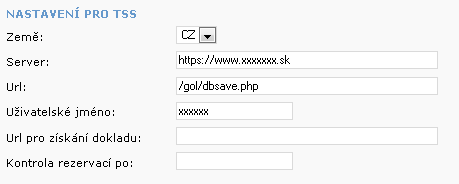
Země |
Slouží k výběru země poskytující pojištění. |
Server, URL, Uživatelské jméno |
Parametry agentury pro připojení systému TSS pro rezervace pojištění. |
Url pro získání dokladu |
Url adresa pro získání dokladů k cestovnímu pojištění. (Pro pojištění 1 Click se nepoužívá) |
Kontrola rezervací po |
Datum, od kterého jsou aktivní rezervace kontrolovány u dodavatele. Robot si před dotazem připraví množinu kódů rezervací, které se nacházejí mezi aktuálním datem a datem nastaveným v GOL IBE zázemí (včetně). |
Nastavení, z jaké emailové adresy a pod jakým jménem budou notifikační emaily odesílány. Toto nastavení je důležité pro zobrazení klientům.
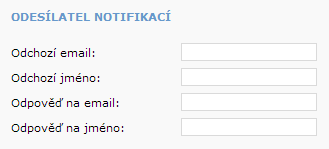
Odchozí email |
Jaká emailová adresa bude zobrazena v kolonce Odesílatel. |
Odchozí jméno |
Jaké jméno bude zobrazeno v kolonce Odesílatel v poštovním klientovi zákazníka. |
Odpověď na email |
Na jaký email bude odeslána odpověď zákazníka. |
Odpověď na jméno |
Jaké jméno bude zobrazeno v kolonce Komu v poštovním klientovi zákazníka. Příklad zobrazení odesílatele v pošt. klientovi zákazníka: SLGOLTEST.cz <info@idc.cz>. |
Nastavení emailové adresy, kam budou zasílány notifikace určené pro agenturu.
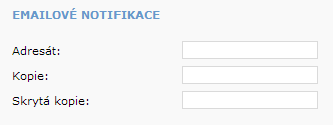
Adresát |
Emailová adresa příjemce notifikací v agentuře. |
Kopie |
Druhý příjemce notifikací v agentuře |
Skrytá kopie |
Notifikace bude zaslána i na tuto adresu, ovšem bez vědomí předchozích dvou adresátů. |
Kontaktní informace o agentuře, které jsou zobrazovány např. v notifikacích nebo v potvrzení o rezervaci apod.
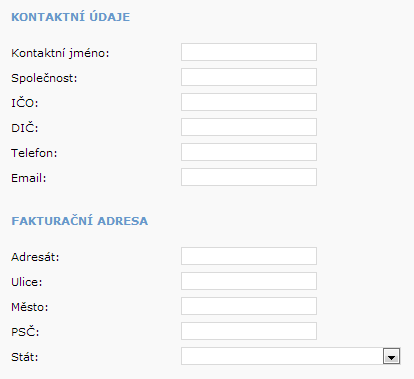
Zapnutí jednotlivých konektorů (služeb) pro různé zdroje dat.
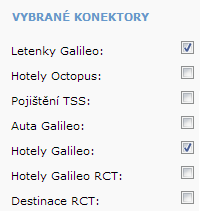
Povolení různých typů způsobů plateb. Každý typ plateb definuje množinu parametrů, která lze nastavit, např. číslo účtu, pracovní hodiny, připojovací parametry on-line platebních bran apod.
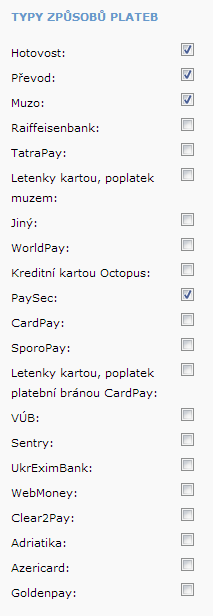
Jak typy způsobů plateb fungují?
Typy způsobů plateb definují, které údaje jsou potřeba pro uskutečnění platby – např. čísla účtů, parametry napojení on-line platebních bran apod.
Pokud chce agentura klientům povolit platbu převodem na několik účtů, pak je v sekci Typy způsobů plateb zaškrtnuta položka Převod. V menu Agentura → Nastavení způsobů plateb si pak agentura založí nový způsob platby, který bude typu Převod, a pojmenuje ho dle svého uvážení (např. Převod na účet ČSOB). Další způsob platby pak bude také typu Převod a může být pojmenován na např. Převod na účet HVB. Po založení těchto dvou způsobů plateb je v jejich detailu možné doplnit další údaje, např. čísla účtů apod. Aby se vytvořené způsoby plateb zobrazily na front-endu, je v té samé sekci nutné pro volbu Skrytý zvolit Není.
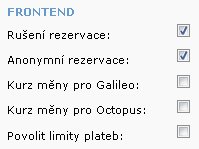
Rušení rezervace |
Obecně umožní rušení rezervací, a to jak pro zákazníky po přihlášení, tak v sekci Rezervace v GOL IBE zázemí. |
Anonymní rezervace |
Povolí možnost anonymní rezervace, tedy rezervace zákazníků, kteří nejsou na front-endu přihlášeni. |
Kurz měny pro Galileo |
Zapíná možnost editovat kurz a zobrazí tento kurz mezi měnou, která je použita pro získání cen z Galileo GDS, a cenami zobrazovanými na front-endu (viz výše). |
Kurz měny pro Octopus |
Zapíná možnost editovat kurz a zobrazí tento kurz mezi měnou, která je použita pro získání cen z Octopusu, a cenami zobrazovanými na front-endu (viz výše). |
Povolit limity plateb |
Zapíná možnost zvolit limit maximální částky pro daný způsob platby. |